Aiarty 画像エンハンサーであなたの画像をエンハンスする:ステップバイステップ ガイド
画像をクリックし、画像のいくつかのパラメータを編集したり解像度を上げたりしなければならないと思ったことがあるでしょう。ぼやけた画像やノイズの多い画像と闘うのは良い感じではありませんし、画像を商用目的で作成した場合、状況はさらに悪化する可能性があります。
画像の品質を高めるために、いくつかの写真品質エンハンサーが登場しており、Aiarty Image enhancerはその中でも最も優れており、推奨されるオプションの1つです。Aiarty Image enhancerのレビューを知ることは非常に重要で、このガイドではそれについて説明します。
このガイドを読んで、Aiarty Image quality enhancerについて学び、また、Aiartyの画期的な代替品も紹介します。
パート1. Aiarty Image Enhancerの使い方
写真品質エンハンサーを探すとき、誰もが画像の品質を現実的に高めることができるオプションを選びたいと思います。幸いなことに、Aiarty photo enhancerには3つの素敵なAIモデルが用意されています。解像度を高めるのに効果的なMore Detail GAn V2、画像からノイズを取り除くSmooth Diff V2、風景や自然の画像を修正するReal photoです。
この写真品質エンハンサーの最大の魅力は、同じAIモデルを2回適用できるPass processingなど、いくつかの新機能を提供していることです。さらに、Aiarty photo enhancerは非常に高速に動作し、画像の品質を高めるために長時間待つ必要がありません。
画像から不要なノイズやぼやけを取り除くことから、白黒画像に色を付けることまで、Aiarty Image Enhancerには写真品質エンハンサーとして欲しい機能がすべて備わっています。
機能
- 3つのユニークなAIモデルから選ぶことができます
- 画像のぼやけやノイズを簡単に修正できます
- 画像の解像度を高めることができます
- 元の画像の品質を保ちながら写真のクオリティを高めます
- AIモデルを2回実行して生産性を高めることができます
- 高速な画像処理速度を提供します
- 複数の画像を同時にインポートできます
- MacとWindowsに対応しています
- 無料トライアルバージョンを利用できます
- 複数の画像形式をサポートしています
以下は、Aiarty Image enhancerを使って画像の品質を高める方法です。
ステップ1:公式サイトを見た後、MacまたはWindowsのコンピュータにAiarty Image enhancerソフトウェアをダウンロードする必要があります。次に、コンピュータにソフトウェアをインストールするには、インストールボタンをクリックします。次の段階では、プログラムを起動し、「インポート」ボタンをクリックして、エンハンスしたい写真をアップロードする必要があります。
Aiarty Image Enhancerは複数の画像を同時にアップロードすることをサポートしているため、複数の画像を同時に処理することができます。
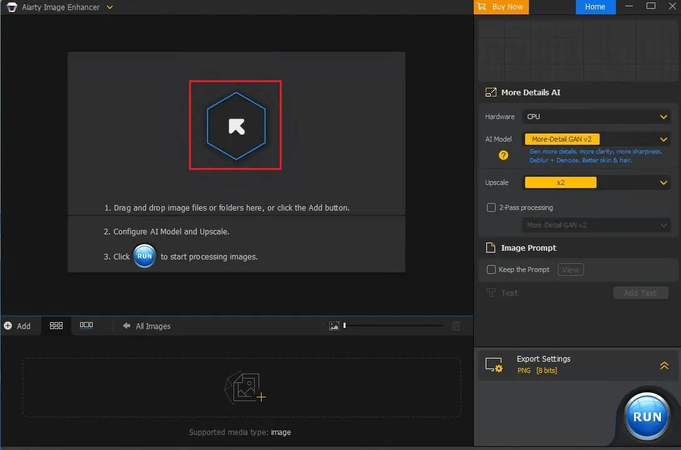
ステップ2:画像をAiarty Image Enhancerのタイムラインにアップロードすると、自動的に検出され、画像の品質が自動的に高められます。画像に好きなAIモデルを適用したい場合は、Aiarty Image Enhancerでは3つの素敵で評価の高いAIモデルから選ぶことができます。
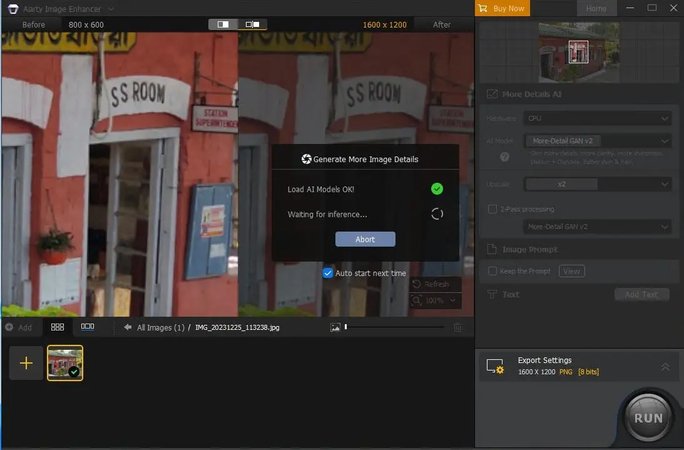
ステップ3:好きなAIモデルを適用し、画像の欠点をすべて取り除いた後、画像のクオリティを確認する必要があります。この写真品質エンハンサーの良いところは、同じAIモデルを画像に2回適用できることです。したがって、画像をダウンロードする前にそのクオリティを確認することがより重要です。
画像に満足したら、コンピュータの宛先フォルダにダウンロードしたい場合は、「実行」ボタンをタップする必要があります。
ソフトウェアの右ペインに移動し、解像度拡大率、AIモデル、GPUまたはCPUを選択することで、ソフトウェアの他の設定をカスタマイズすることもできます。
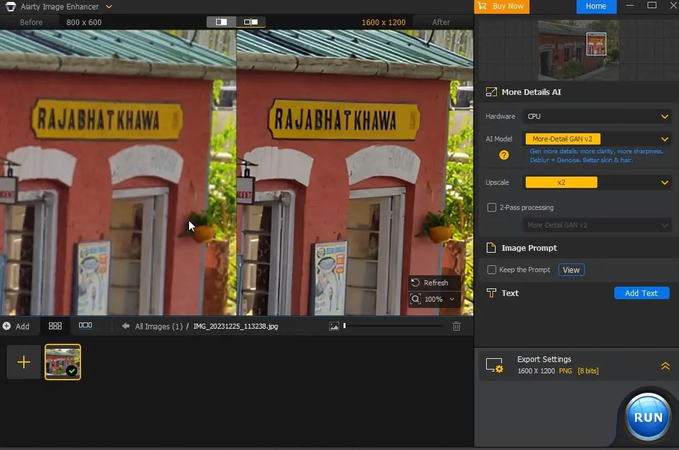
パート2. HitPaw FotorPeaを使ったAiarty Image Enhancerの最高の代替品
写真品質向上市場で大きな話題を呼んでいるにもかかわらず、Aiarty Image Enhancerは画像をエンハンスするだけでは報道を集めることができませんでした。Aiarty Image Enhancerには限られたAIモデルしかないため、プロの方々も代替品を探し始めました。その目的にふさわしいツールとして、HitPaw FotorPea(旧名:HitPaw Photo Enhancer、HitPaw Photo Al)ほど良いものはありません。
HitPaw FotorPeaは、見事な7つのAIモデルと非常に使いやすいユーザーインターフェイスを備えており、画像のさまざまなパラメータを編集することが簡単です。古い画像に色を加えたり、解像度を上げたりする必要がある場合でも、HitPaw FotorPeaは失望させません。AI技術をベースにしているため、手動での操作は必要ありません。代わりに、画像に適用する適切なAIモデルを選択し、その後はHitPaw FotorPeaに任せるだけです。
機能
- 7つの素敵なAIモデルから選ぶことができます
- シンプルなユーザーインターフェイスでぼやけた画像をすぐに修正できます
- 低照度の画像に明るさを加えることができます
- AI技術を搭載しています
- MacとWindowsに互換性があります
- 複数の画像形式をサポートしています
- 複数の画像を同時に処理することができます
以下は、HitPaw FotorPeaを使って画像の品質を高める方法です。
ステップ1:HitPaw FotorPeaのタイムラインに移動し、ダウンロードボタンをクリックしてソフトウェアをダウンロードした後、コンピュータにインストールする必要があります。ソフトウェアを起動したら、品質を高めたい写真をインポートするには、「ファイルを選択」ボタンをタップします。HitPaw FotorPeaでは、JPG、PNG、TIFFなど、さまざまな人気のある画像形式から選ぶことができます。

ステップ2:画像をHitPaw FotorPeaのタイムラインにインポートすると、画面に7つの素敵なAIモデルが表示されます。Faceモデルを使えば、画像のぼやけを取り除くことができます。
Generalモデルを使えば、花や動物、建物、風景などの実景画像をエンハンスすることができます。Denoiseモデルを使えば、低照度や高ISOの画像を修正することができます。Colorizeモデルを使えば、白黒画像に色を付け、色補正方法を使って露出不足の画像を修正することができます。Scratch Repairモデルを選ぶことで、損傷した画像や古い画像を修正することができます。

ステップ3:この段階では、「プレビュー」アイコンをクリックして画像のクオリティを確認する必要があります。必要に応じて画像にさらにいくつかの変更を加えることができ、その後、「エクスポート」ボタンをクリックして画像をダウンロードすることができます。

結論
Aiarty Image enhancerのレビューを議論することは、このツールが備えるすべての画像エンハンス機能を探る上で不可欠です。あなたが画像からぼやけを取り除きたいと思う場合でも、画像をリアルに見せたいと思う場合でも、Aiarty Image enhancerを選ぶのは適切な考え方です。
残念なことに、新しいユーザーはAiartyを使うのに苦労するかもしれません。素晴らしい3つのAIモデルを提供しているにもかかわらず、それはあなたに複数の写真エンハンスの詳細をカスタマイズすることを許しません。そのため、私たちはHitPaw FotorPeaをAiartyの最高の代替品として挙げています。HitPaw FotorPeaは選択できる7つの評価の高いAIモデルを提供しています。






 HitPaw Edimakor
HitPaw Edimakor HitPaw Video Enhancer
HitPaw Video Enhancer HitPaw VoicePea
HitPaw VoicePea
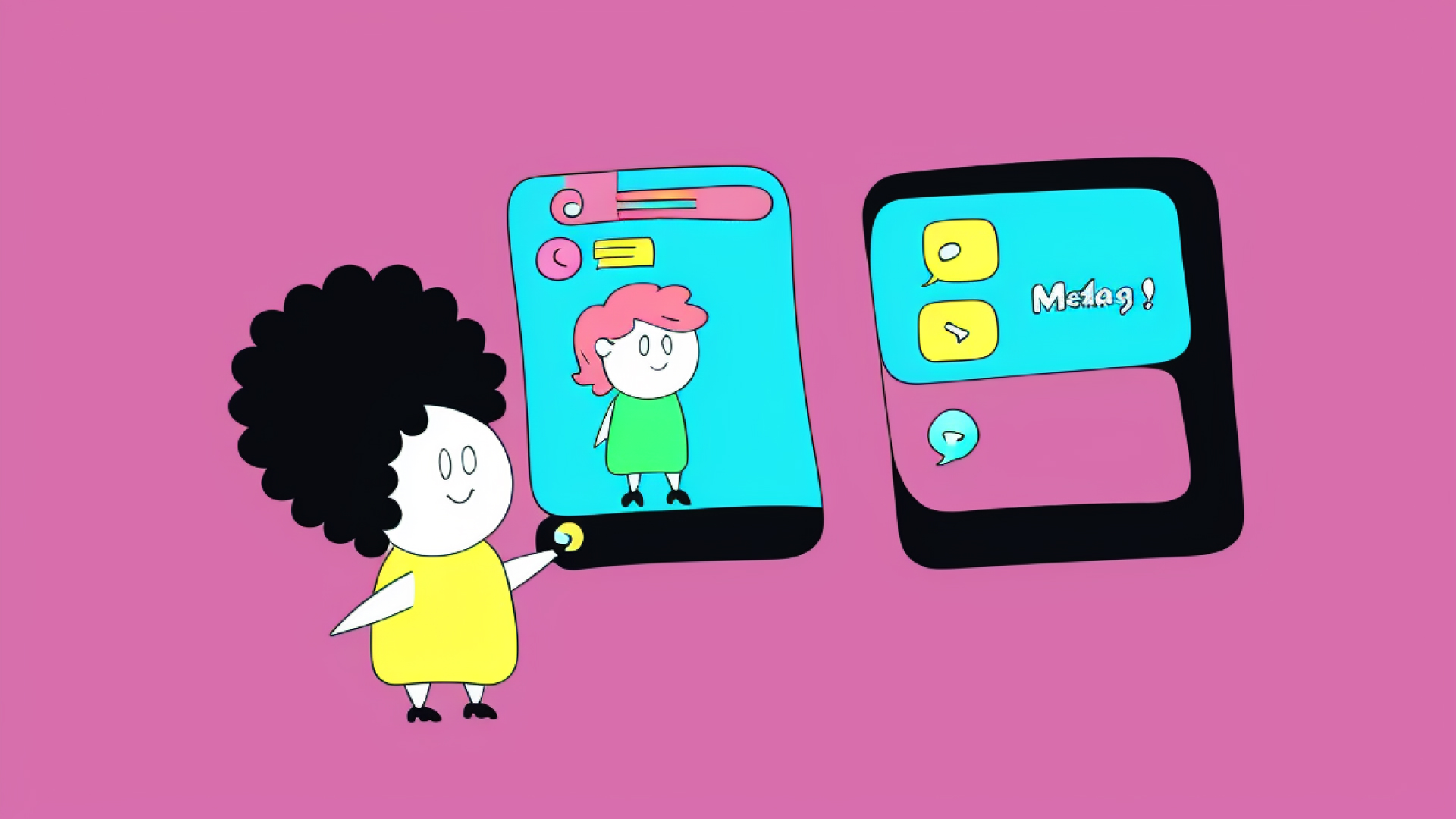
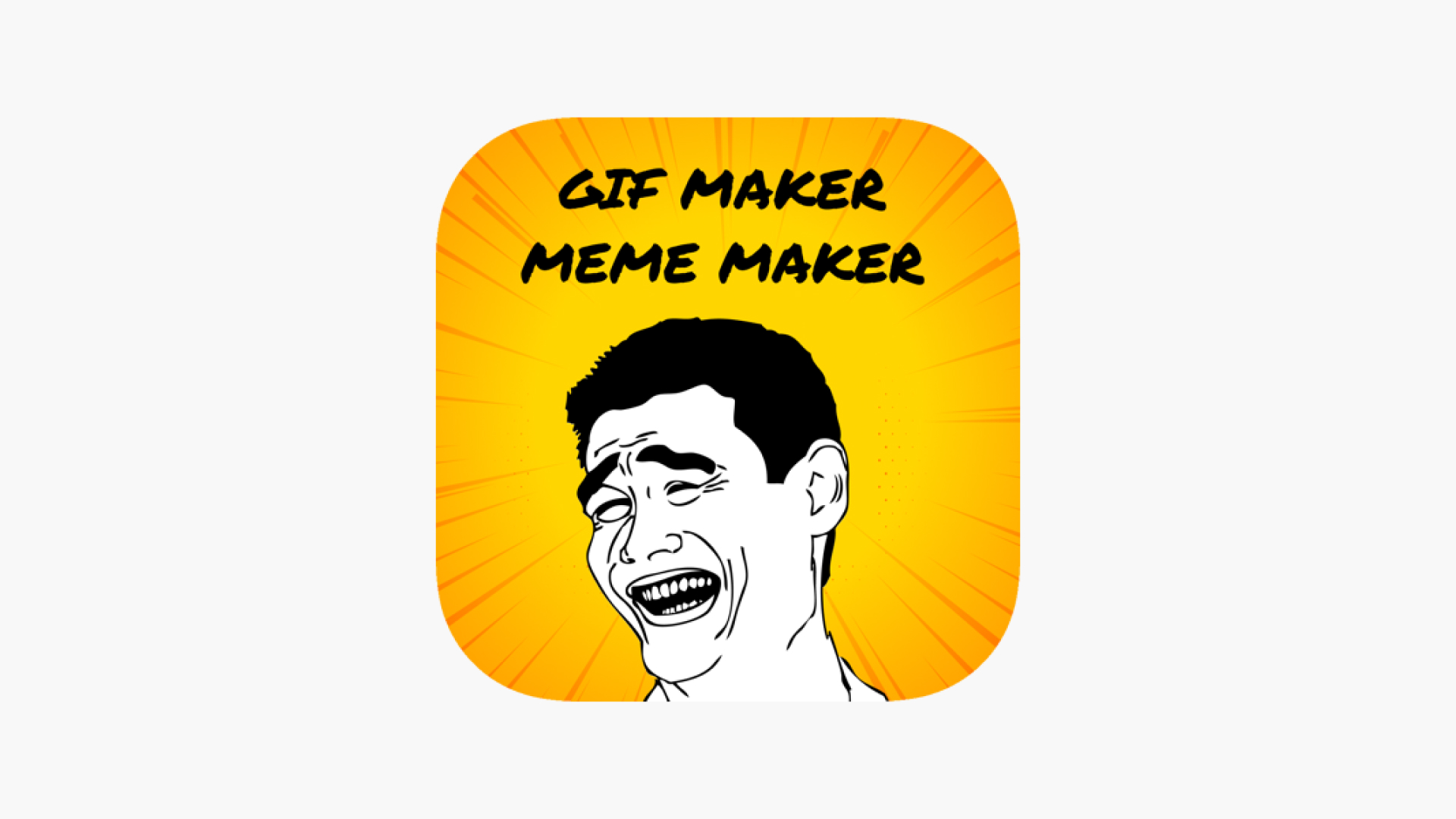

この記事をシェアする:
「評価」をお選びください:
松井祐介
編集長
フリーランスとして5年以上働いています。新しいことや最新の知識を見つけたときは、いつも感動します。人生は無限だと思いますが、私はその無限を知りません。
すべての記事を表示コメントを書く
製品また記事に関するコメントを書きましょう。